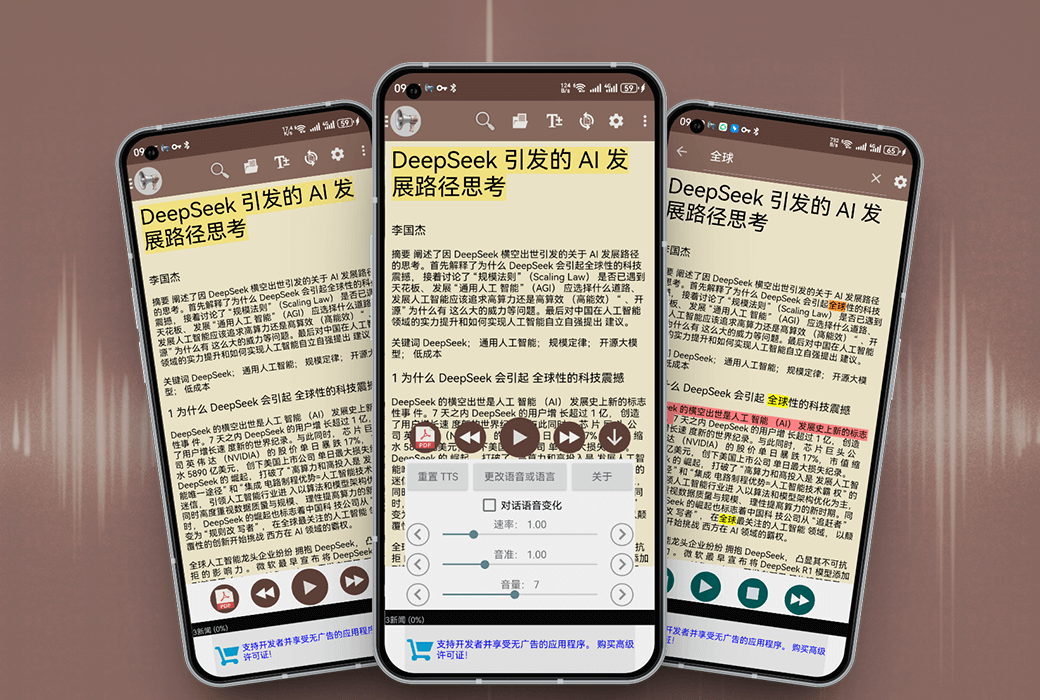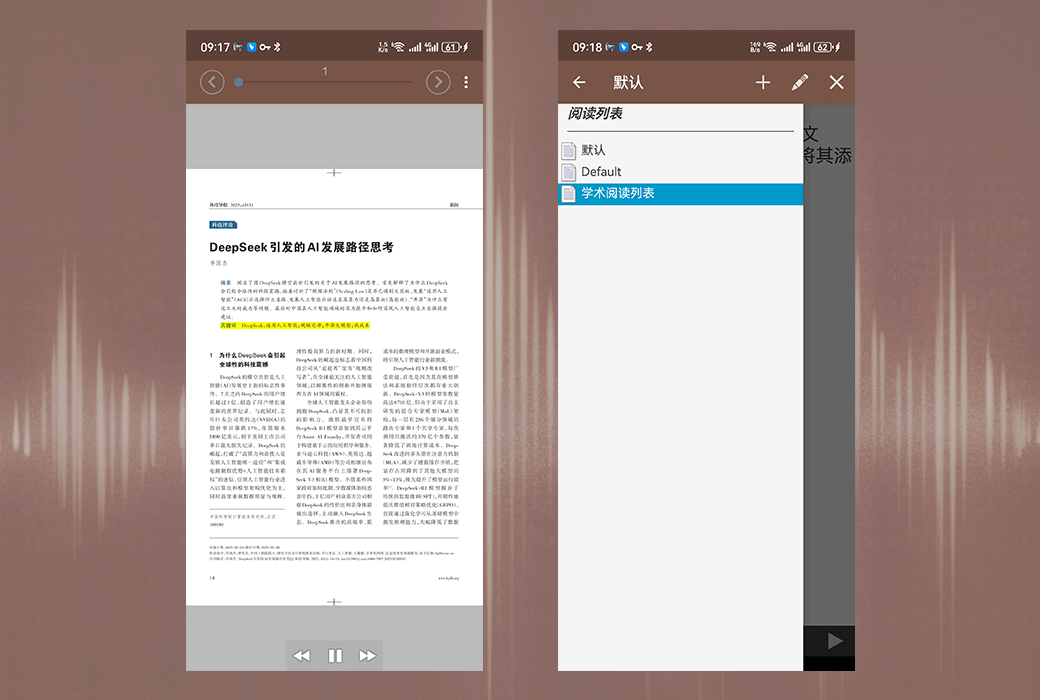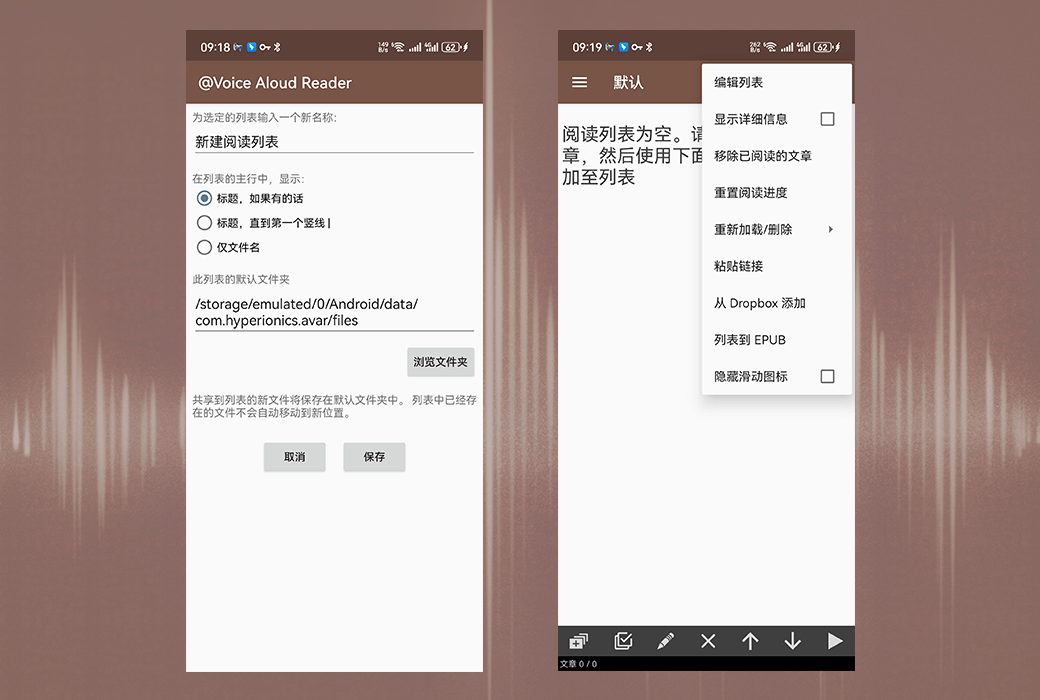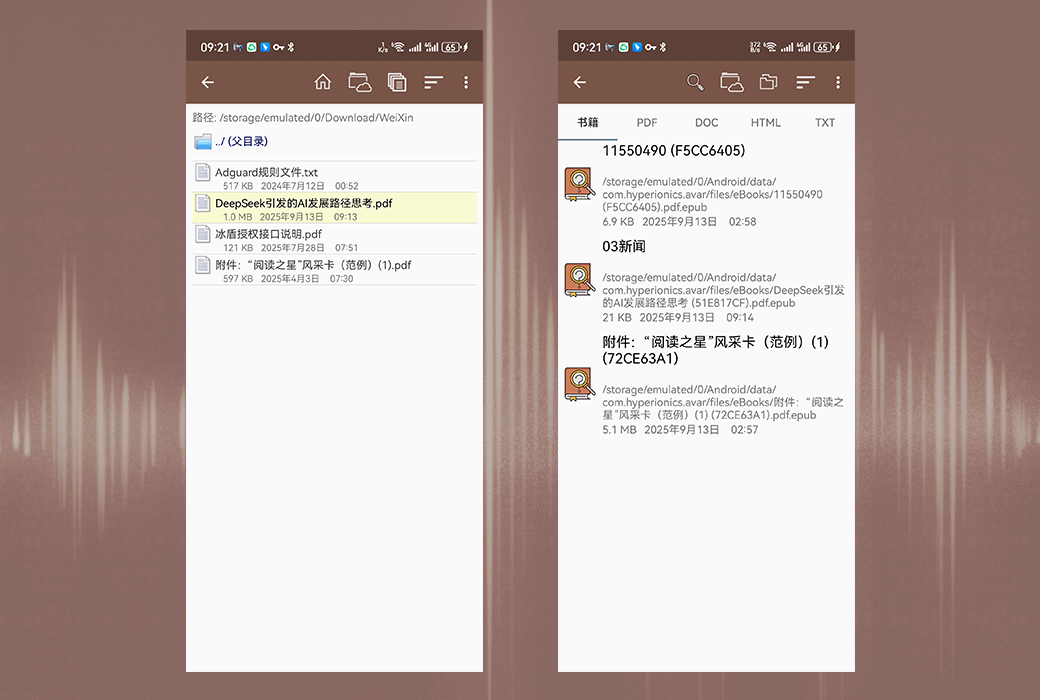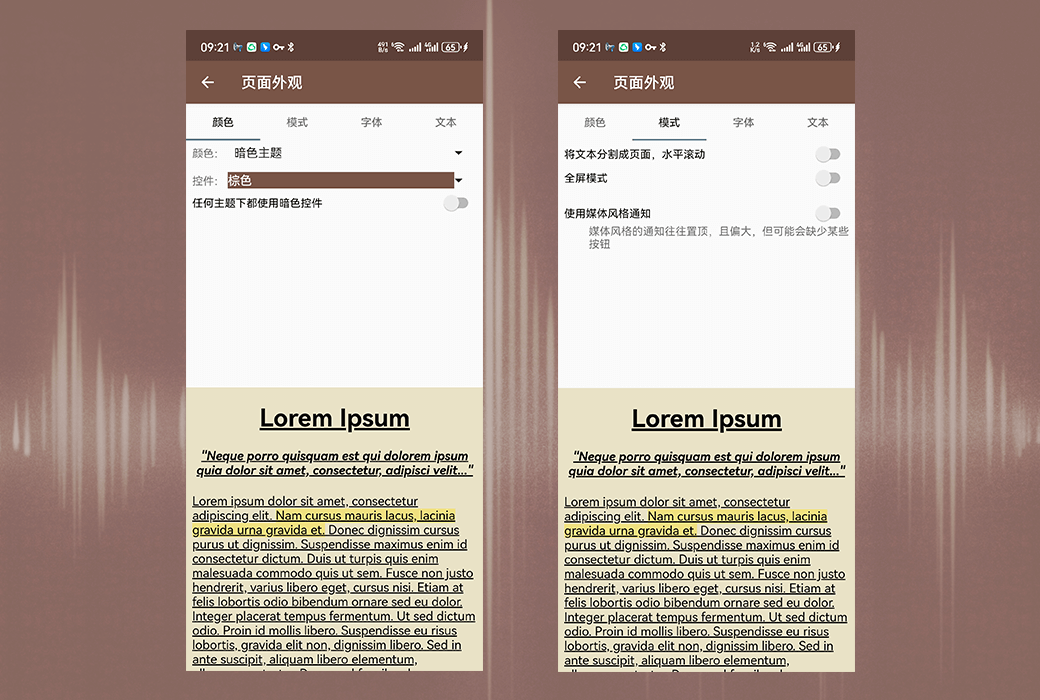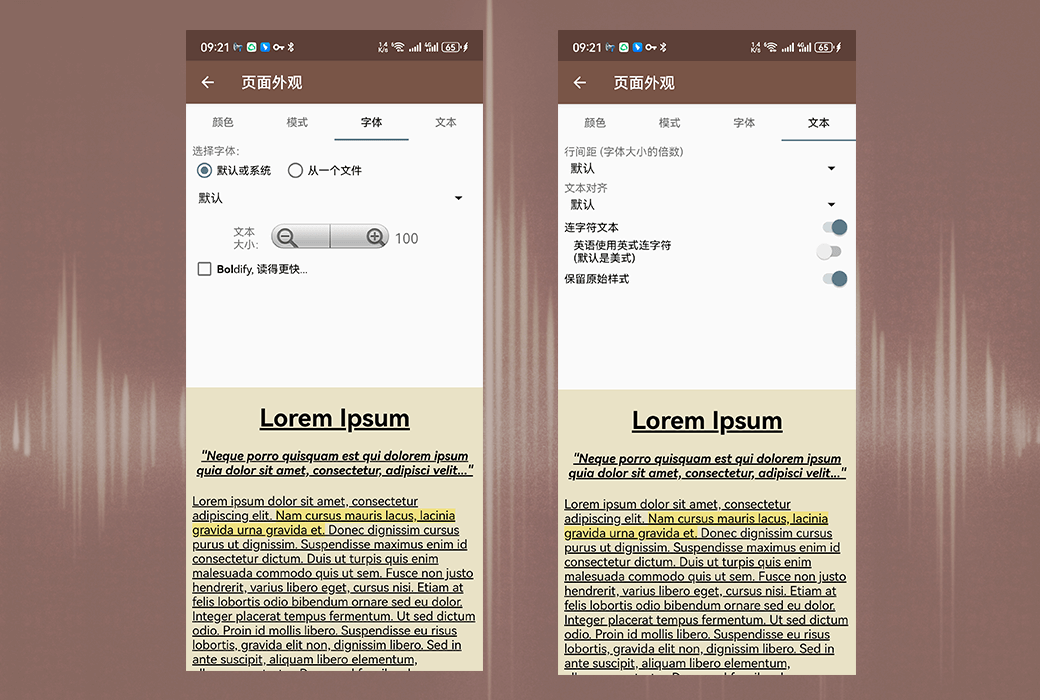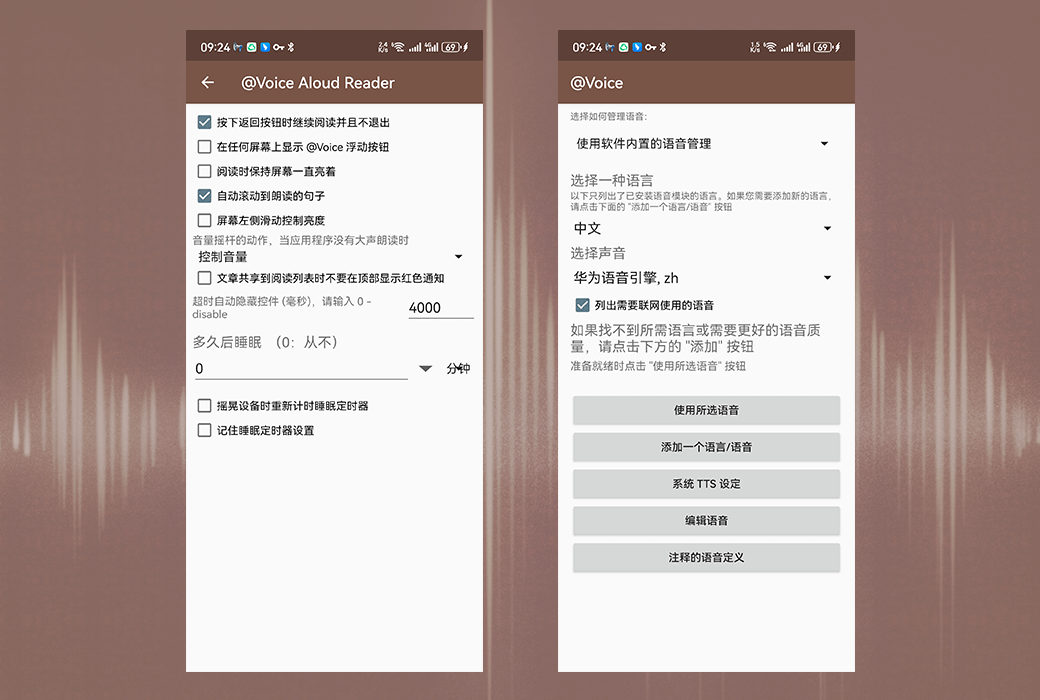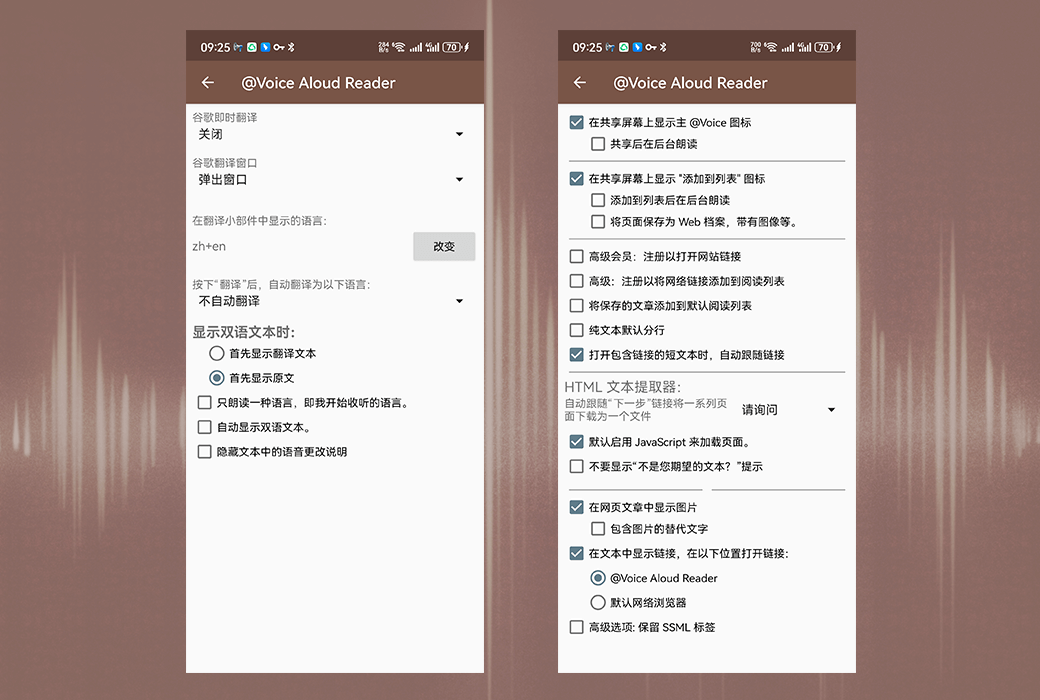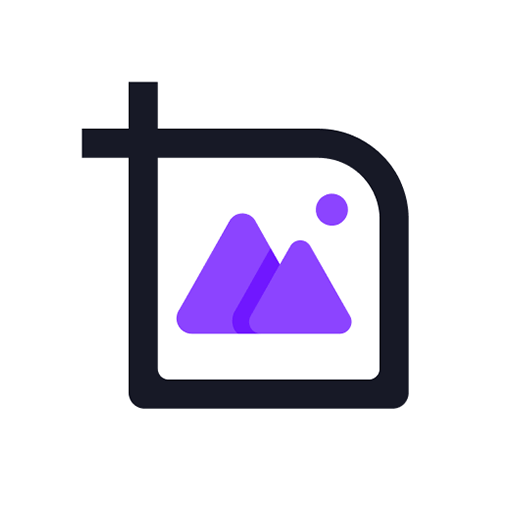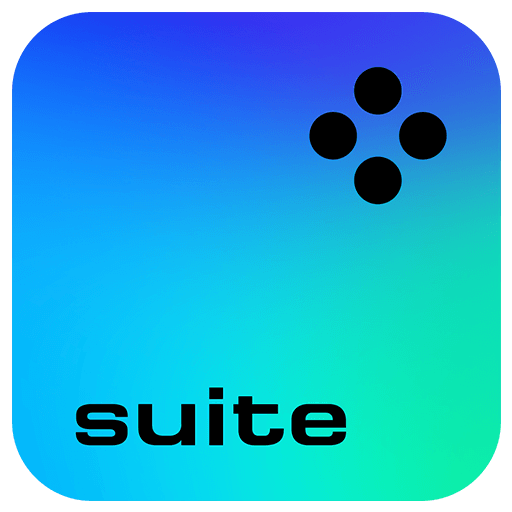您还未登录,登录后可获得更好的体验
 @Voice Aloud Reader 离线文本语音朗读器工具软件
@Voice Aloud Reader 离线文本语音朗读器工具软件

活动规则
1、活动时间:{{ info.groupon.start_at }} ~ {{ info.groupon.end_at }}。
1、活动时间:售完即止。
2、拼团有效期:{{ info.groupon.expire_days * 24 }}小时。
3、拼团人数:{{ info.groupon.need_count }}人。
拼团须知
1、拼团流程:加入/发起团购并成功支付 - 在有效期内拼团人数满足活动要求人数 - 拼团成功!
2、如果不能在有效期间满足活动人数则拼团失败,已支付的金额会原路退回。
3、拼团要求人数和活动时间在不同商品的中可能会不一样,请注意看活动规则。
@Voice Aloud Reader - Android 安卓应用程序 - 朗读文本 来自网页、新闻文章、长电子邮件、短信、PDF 文件、电子书等。
重要提示:您需要在设备上安装文本转语音引擎和语音 使用这个应用程序。如果您还没有,请从 Play 商店取货。例子: Google 语音服务(预装在大多数 Android 设备上), Vocalizer TTS、Acapela TTS、Cereproc、RHVoice TTS 等。如果需要,您可以使用多个。
购买高级许可证从主 @Voice Aloud Reader 应用程序中删除所有广告 并启用一些高级功能。高级许可证是永久性的,可以在任何 Android 设备上使用。
@Voice Aloud Reader 功能特点:
- 单击任何应用程序中的“共享”、“通过电子邮件发送”按钮或菜单项以发送文本 您可以向 @Voice Aloud Reader 朗读,以便通过扬声器或耳机进行朗读。
- 如果“共享”不可用,请在其他应用程序中复制文本并将其粘贴到@Voice 用于大声朗读。
- 从 Android 文件系统打开文本、PDF、DOC、EPUB/MOBI/FB2 或 HTML 文件以进行大声朗读。
- 将 Voice 中打开的文章保存到文件中以供以后收听。构建 许多文章的收听列表,以便不间断地收听 其他。根据需要对列表进行排序,例如,更重要的文章优先。
- 将口语文章录制到声音文件 - WAV 支持(未压缩)或 OGG(压缩)格式。
- 使用 Android 本地文本转语音语音,或者如果您愿意 - 云语音 谷歌 (WaveNet)、亚马逊 (Polly TTS) 或 Microsoft (Azure TTS)。请注意, 云语音分别是谷歌、亚马逊或Microsoft的付费服务, 尽管他们每个人都每月提供一些免费使用。
- 使用特殊注释切换语音甚至语言 在文本中。阅读更多内容: https://hyperionics.com/atVoice/VoiceChanges.html
- 轻松控制语音生成器的音量、音调和语速。
- 根据需要使用有线或蓝牙耳机按钮暂停/恢复语音,以及 点击下一个/上一个按钮按句子跳转,长按切换到 列表中的下一篇/上一篇文章。
- 可自动识别文章语言并使用适当的TTS 语音(如果可用),或使用“选择 language“菜单项。
- 段落之间额外暂停的选项,一旦有新的段落就开始说话 文章已加载或等待按下按钮,有线时开始/停止通话 耳机插头已插入/拔出。
- 可选的睡眠定时器可在给定超时后停止语音。
关于权限:
需要完全的互联网访问,因为来自网络的“共享”功能 浏览器和我尝试过的任何新闻阅读应用程序,只向我们发送 URL 地址 (http://something......他们不发送文章的全文,所以 Voice有从互联网下载文章以便能够大声朗读或保存 以备后阅。只需在一个应用程序中使用复制文本功能,并将其粘贴即可 @Voice,或者将一个应用程序中的全文保存到存储并打开文件 @Voice,您可以避免互联网连接,但这不是很方便。

官方网站:https://hyperionics.com/atVoice/
下载中心:https://voice-aloud-reader.apsgo.cn
发货时间:人工在线处理
运行平台:Andriod
界面语言:支持中文界面显示,多语言可选。
更新说明:终身更新使用。
买前试用:购前可免费试用。
如何收货:购买后,激活信息会以邮件的形式发送到下单时的邮箱,同时可在个人中心,我的订单中查看对应的产品激活码。
设备数量:不限安装设备数量。
更换电脑:原电脑卸载,新电脑激活。
激活引导:https://voice-aloud-reader.apsgo.com/forum/4680
特殊说明:待添加。

合作洽谈
{{ app.qa.openQa.Q.title }}
文本注释以在朗读时更改声音?
介绍与演示
当朗读文本时,如果使用付费的高级许可证,@Voice 可以在遇到特殊注释时更改声音。这些注释的通用格式如下:
{{@instruction;optional comment}}
这些注释可能会在 @Voice 文本屏幕上显示或隐藏,但不会被朗读出来。相反,如果开启了处理这些注释的选项,声音会按照指令更改,否则这些注释会被静默忽略。分号(;)以及其后的任何文本都是可选的,并且会被忽略,所以你可以在那里输入任何你想要的注释。两个闭合的大括号 }} 是必须的。
一旦输入到文本中,声音更改始终有效。以前有一个选项框可以停用它们并仅用默认声音朗读,但我已经移除了这个选项。此外,现在即使没有 @Voice 高级许可证,声音更改也能正常工作。
下面是一个带有声音更改注释的示例文本,以及 @Voice 朗读它的录音,分别有声音更改和没有声音更改:
{{@+Rachel=com.google.android.tts,en_GB,en-gb-x-gbg-network; any comment}}
{{@+Olga=com.github.olga_yakovleva.rhvoice.android,en_US,Slt}}
{{@+Angel=com.google.android.tts, es_ES, es-es-x-eed-local}}
{{@+Rachel=com.google.android.tts,en_GB,en-gb-x-gbg-network; 任何注释}} {{@+Olga=com.github.olga_yakovleva.rhvoice.android,en_US,Slt}} {{@+Angel=com.google.android.tts, es_ES, es-es-x-eed-local}}
声音更改测试。没有注释的这句话会用用户在 @Voice“更改声音或语言”屏幕上预选的默认英语声音朗读。
{{@Rachel}}This will be read in Google network female voice, defined in the first
line of the sample text.
{{@Olga#s=1.5}}And this one will be read in RHVoice female English voice, at 1.5x
speed. This voice is pretty boring... Now let's try something in Spanish.
{{@Rachel}} 这句话会用在示例文本第一行定义的 Google 网络女声朗读。 {{@Olga#s=1.5}} 这句话会用 RHVoice 英语女声以 1.5 倍速度朗读。这个声音有点无聊……现在我们来试试西班牙语。
{{@Angel}}Hola amigo, esta noticia es realmente espléndida, y lo de agregar el
control de voz y velocidad es super genial!
{{@default; any optional comment here}}
Now back to the default English voice I had selected in @Voice app, when recording
this sample.
{{@default; 任何可选注释}} 现在回到我在录制这个示例时在 @Voice 应用中选定的默认英语声音。
有声音更改:[音频] 没有声音更改:[音频]
另一个有趣的例子(视频片段):我们的一位用户为自己准备的希腊语课程。
定义声音别名
定义声音的指令格式如下:
{{@+Alias=engine.package.name,language_code,voice-name[;optional comment]}}
{{@+别名=引擎.包名,语言代码,声音名称[;可选注释]}}
其中,别名是你自己给这个声音起的名字,语言代码是 ISO 语言代码(例如 en_US),声音名称是所选 TTS 引擎下该声音的原始名称。示例:
{{@+Rachel=com.google.android.tts,en_GB,en-gb-x-gbg-network; any comment}}{{@+Olga_1=com.github.olga_yakovleva.rhvoice.android,en_US,Slt}}{{@+Greg_3=com.google.android.tts,en_US,en-us-x-tpd-local; optional comment}}
{{@+Rachel=com.google.android.tts,en_GB,en-gb-x-gbg-network; 任何注释}} {{@+Olga_1=com.github.olga_yakovleva.rhvoice.android,en_US,Slt}} {{@+Greg_3=com.google.android.tts,en_US,en-us-x-tpd-local; 可选注释}}
从 @Voice 版本 23.4.12 开始,声音定义还可以可选地包含 # 字符,后跟声音控制指令来设置默认的音调、速度和音量。示例:
{{@+Rachel=com.google.android.tts,en_GB,en-gb-x-gbg-network#s=1.25,p=1.2,v=0.75; 任何注释}}
声音名称或别名只能包含英文字母、数字和下划线 _ 字符,并且必须以字母开头。
更多关于这些参数的信息,请参阅下面的“控制声音的速度、音调和音量”部分。请注意,声音别名指令并不会更改用于朗读的声音。它们应该在文本中只定义一次(尽管在文本开头定义似乎是最合理的),它们定义的是声音的名称,稍后可以用这些名称来更改声音,如“输入声音更改指令”部分所述。
获取声音定义
在 @Voice 应用中,按下右下角的带向上的圆按钮,然后按下“更改声音或语言”按钮。选择你需要定义的语言和声音,然后按下“声音定义用于注释”按钮。输入你想要使用的声音别名,然后查看下方,完整定义会显示出来。按下“复制定义”按钮,然后切换到你用于输入声音注释的文本编辑应用,并将这行代码粘贴到可读文本的开头附近。
当你已经定义并插入了所有声音后,就可以开始在需要的地方添加更改声音的指令了。更改声音的指令很简单,就是:
{{@Alias}}
{{@别名}}
例如,对于上面定义的声音,它将是:
{{@Rachel}}
{{@Olga_1}}
等等。
这些指令也可以用来更改语言,例如如果文本中的一句话是英语,另一句是西班牙语,你可以插入声音注释,分别用英语和西班牙语的 TTS 声音来朗读它们。
控制声音的速度、音调和音量
这些指令看起来像这样:
{{@VoiceAlias#s=number,p=number,v=number}}
{{@VoiceAlias#s=数值,p=数值,v=数值}}
如果在没有声音名称的情况下使用,这个指令会恢复默认的 TTS 声音。数值始终是在允许的最小值和最大值之间的实数,其含义如下:
s:朗读速度,数值范围从 0.25 到 4
p:声音音调,数值范围从 0.25 到 3
v:音量,数值范围从 0 到 1,例如音量 0.5 大约是正常音量的一半
s、p 和 v 的指令都是可选的,如果你省略了其中的任何一个,它将被设置为默认值 1。示例:
{{@Rachel#s=1.25}}
上述指令告诉应用使用名为“Rachel”的声音,并将朗读速度设置为比正常快 1.25 倍。省略的音调参数 p 和音量参数 v 将被设置为它们的默认值。
静音任何文本
从 @Voice 版本 27.8.6 开始,# 符号后的参数可以可选地包含 q 或 quiet,以在朗读时跳过这段文本。最简单的跳过朗读的指令如下:
{{@#q}} ...任何文本,可以是多个段落 这段文本不会被朗读... {{@}}
上述指令将在默认声音下恢复朗读, 或者它可以是任何没有 q 或 quiet 参数的声音更改指令。
q 或 quiet 参数可以有一个可选的文本,用来替换被静音的片段,嵌入在双引号中,例如:
{{@#quiet"跳过一些文本"}} 不会被朗读的文本。 相反,应用会说“跳过一些文本” {{@#}} 更多文本将正常朗读。
提前结束朗读
从 @Voice 版本 28.1.1 开始,你可以在文本中插入以下命令之一,提前结束朗读,并转到阅读列表中的下一篇文章(如果可用):
{{@#finish}}
{{@#finish"可选文本"}}
在朗读中插入暂停
还有一个非常简单的暂停指令,用于暂停朗读任意毫秒数。格式为:
{{@~数值}}
例如:
{{@~2000}}
意味着暂停朗读 2000 毫秒(2 秒)。
可能的用途
创建有声小说,为每个角色指定特定的声音……
为自己或他人创建外语课程,用你的母语进行解释,用多种本地女性和男性声音(可能带有不同口音、不同速度)朗读外语文本……
还能有什么用途?发挥你的想象力……祝你玩得开心!